스케치 그림 PropertyManager의 두 번째 페이지로 아웃라인을 트레이싱하거나 Autotrace 도구를 사용하여 색상 별로 영역을 선택하여 벡터 데이터를 작성합니다. 이 도구로 사용자가 필요에 따라 편집 및 저장이 가능한 스케치가 작성됩니다.
일부 사용법에 다음과 같은 요소의 변환이 포함됩니다.
- 회사 로고
- 스캔한 지오메트리 디자인:
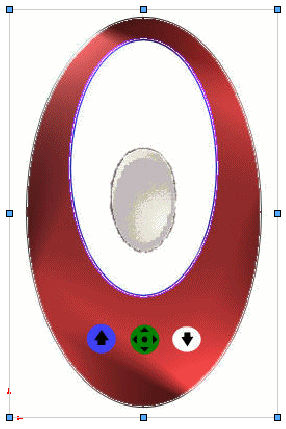
스케치 그림 PropertyManager의 두 번째 페이지는 Autotrace가 애드인으로 설정된 경우에만 사용할 수 있습니다. 을(를) 클릭하고 대화 상자에서 Autotrace을(를) 선택합니다.
PropertyManager의 첫 번째 페이지에서  을 클릭하고 두 번째 페이지에서 다음 파라미터를 적용하여 래스터 데이터를 벡터 데이터로 변환합니다.
을 클릭하고 두 번째 페이지에서 다음 파라미터를 적용하여 래스터 데이터를 벡터 데이터로 변환합니다.
트레이싱 설정
| |
선택 도구
|
|
사각형 영역 선택에 사용

|
사각형 영역을 선택합니다.
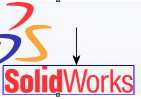
|
|
자유 영역 선택에 사용

|
연속되는 직선과 곡선을 트레이싱하여 일정치 않은 형태의 영역을 선택합니다.
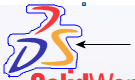
|
|
다각형 영역 선택에 사용

|
연속되는 직선을 트레이싱하여 다각형 영역을 선택합니다.
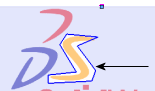
|
|
색상 선택에 사용 
|
색을 기준으로 영역을 선택합니다.
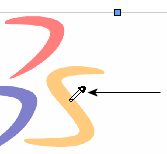
|
|

|
|
색상 선택에 사용
 선택 도구로 선택된 색을 나타냅니다. 선택 도구로 선택된 색을 나타냅니다. |
| |
트레이싱 시작
|
사용자 영역의 결과나 색 선택을 표시합니다. |
미리보기 설정
|
원본 이미지 표시
|
|
|
트레이싱한 지오메트리 표시
|
변환을 위해 선택한 트레이싱한 지오메트리 표시를 선택하거나 선택 취소합니다. |
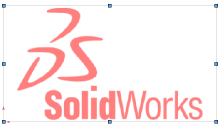
|
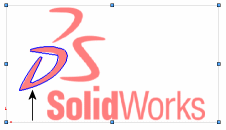
|
|
원본 이미지 표시 선택했을 때 |
원본 이미지 표시 및 트레이싱한 지오메트리 표시 선택했을 때 |
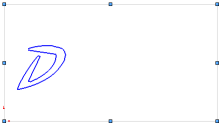
|
|
원본 이미지 표시을(를) 선택하지 않고 트레이싱한 지오메트리 표시을(를) 선택한 상태 |
조정
모든 슬라이더로 원본 이미지의 수준을 조정합니다.
적용
|
적용
|
적용을 클릭하여 트레이스 지오메트리를 확인합니다. |
.sldprt PropertyManager를 종료해야 트레이스 지오메트리가 .sldprt 파일로 저장할 수 있는 SOLIDWORKS 지오메트리가 됩니다.